如何关闭windows11搜索栏 Win11搜索框无法关闭
更新时间:2024-09-26 15:59:27作者:xtang
Windows 11作为微软最新发布的操作系统,带来了许多新的功能和设计风格,有些用户可能会遇到一些问题,比如无法关闭搜索栏的情况。在Windows 11中,搜索栏通常位于任务栏的中部,方便用户快速查找文件和应用程序。有时候搜索栏可能会出现无法关闭的情况,给用户带来困扰。接下来我们将介绍如何关闭Windows 11搜索栏,让您的操作系统更加顺畅。
1、右键点击底部任务栏空白处,在打开的项中。选择任务栏设置;

2、这样就可以直接打开个性化设置窗口;
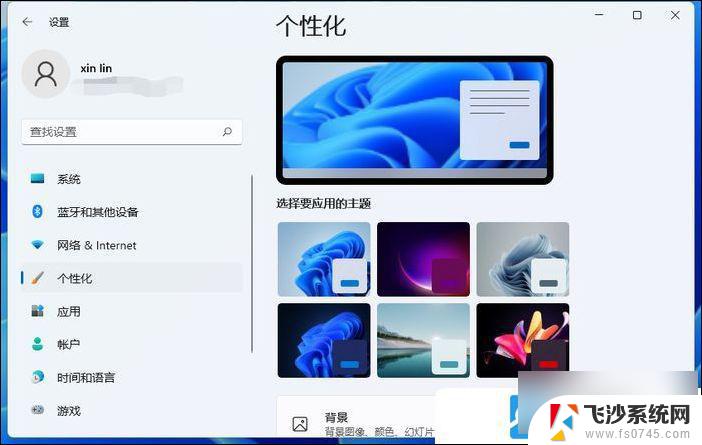
3、右侧,找到并点击任务栏(任务栏行为,系统固定);
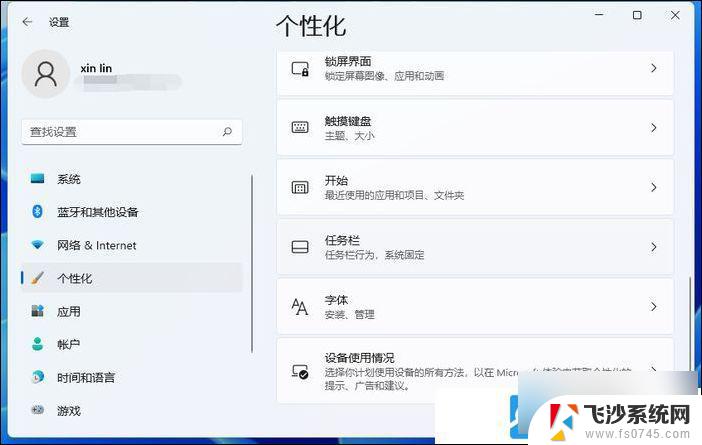
4、个性化 - 任务栏下,就可以设置任务栏项。显示或隐藏显示在任务栏上的按钮。滑动开关,将搜索关闭,这样底部任务栏就不会显示搜索图标了;
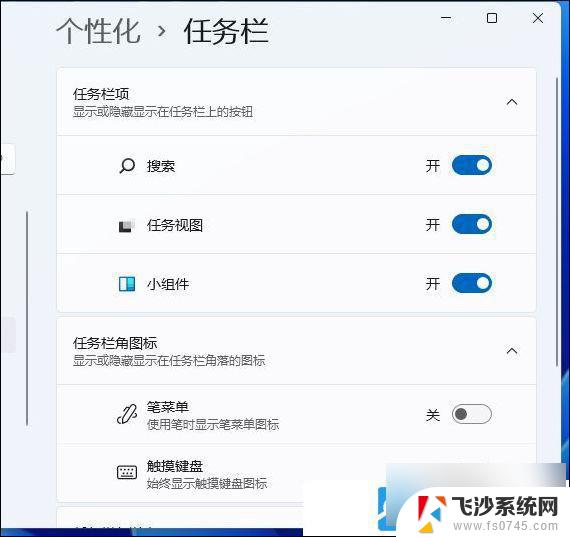
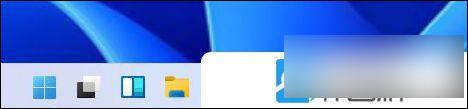
5、也有更直接的方法关闭搜索,右键点击搜索图标。在打开的项中。选择从任务栏隐藏;

以上就是关于如何关闭windows11搜索栏的全部内容,有出现相同情况的用户就可以按照小编的方法了来解决了。
如何关闭windows11搜索栏 Win11搜索框无法关闭相关教程
-
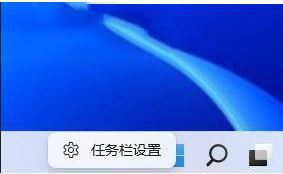 win11系统底部搜索框怎么关闭 如何关闭Win11底部搜索框
win11系统底部搜索框怎么关闭 如何关闭Win11底部搜索框2025-01-05
-
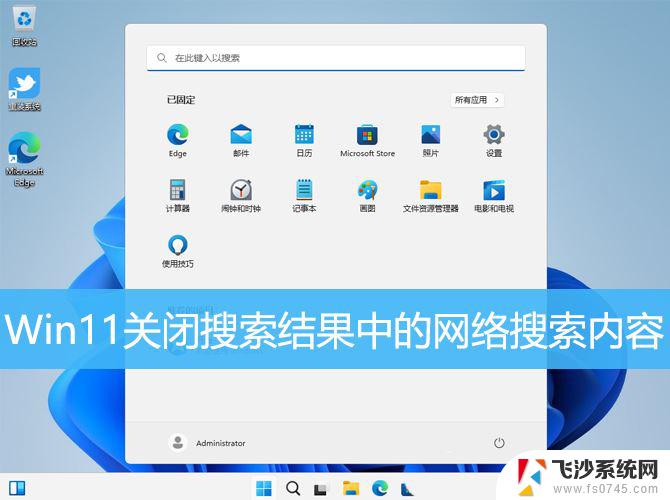 win11关闭内容搜索 Win11如何彻底关闭网络搜索功能
win11关闭内容搜索 Win11如何彻底关闭网络搜索功能2024-12-19
-
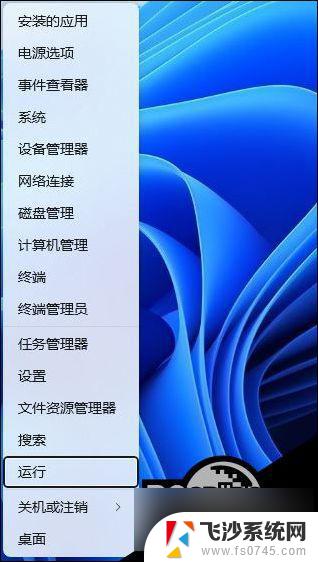 win11搜索框广告 Win11搜索广告关闭教程
win11搜索框广告 Win11搜索广告关闭教程2024-09-26
-
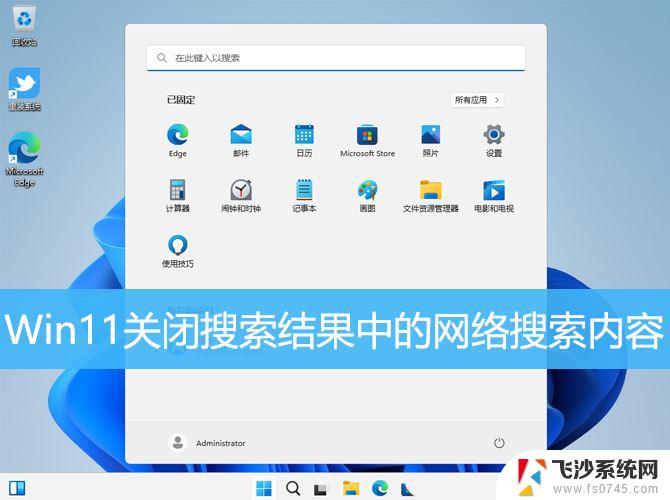 win11系统怎么关闭搜索页面 Win11如何彻底关闭搜索功能的步骤
win11系统怎么关闭搜索页面 Win11如何彻底关闭搜索功能的步骤2024-11-16
- win11把搜索旁边的图片去电 微信如何关闭聊天图片搜索功能
- win11怎样让搜索打开的网页 Win11搜索设置快速打开方法
- win11能搜索文件 Win11文件内容搜索方法
- win11禁用搜索功能 Win11搜索要点功能禁用方法
- win11文件夹搜索不正确 Win11搜索功能修复技巧分享
- win11搜索的快捷键 电脑本地搜索技巧
- win11ltsc版本怎样卸载小组件 Win11小组件卸载步骤
- win11系统电脑总是自动重启 win11自动重启频繁教程
- win11 如何显示实时网速 笔记本显示网速的方法
- win11触摸板关闭了 用着会自己打开 外星人笔记本触摸板关闭步骤
- 如何调整笔记本win11系统显示 Windows11如何设置显示模式
- win11电脑性能里面的 Win11性能模式设置方法
win11系统教程推荐
- 1 win11 如何显示实时网速 笔记本显示网速的方法
- 2 win11触摸板关闭了 用着会自己打开 外星人笔记本触摸板关闭步骤
- 3 win11怎么改待机时间 Win11怎么调整待机时间
- 4 win11电源键关闭设置 怎么关闭笔记本上的功能键
- 5 win11设置文件夹背景颜色 Win11文件夹黑色背景修改指南
- 6 win11把搜索旁边的图片去电 微信如何关闭聊天图片搜索功能
- 7 win11电脑怎么打开蜘蛛纸牌 蜘蛛纸牌游戏新手入门
- 8 win11打开管理 Win11系统如何打开计算机管理
- 9 win11版本联想y7000风扇声音大 笔记本风扇响声大怎么办
- 10 如何设置笔记本开盖不开机 win11系统 win11翻盖开机取消方法